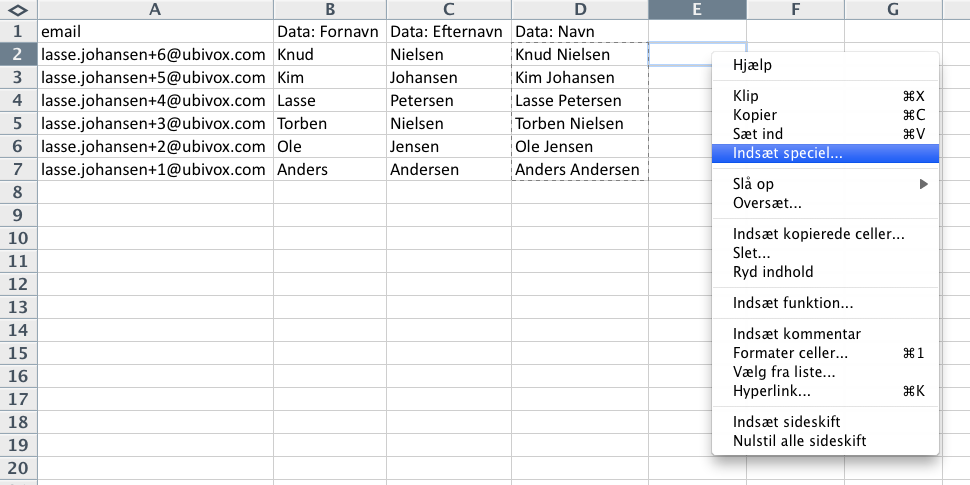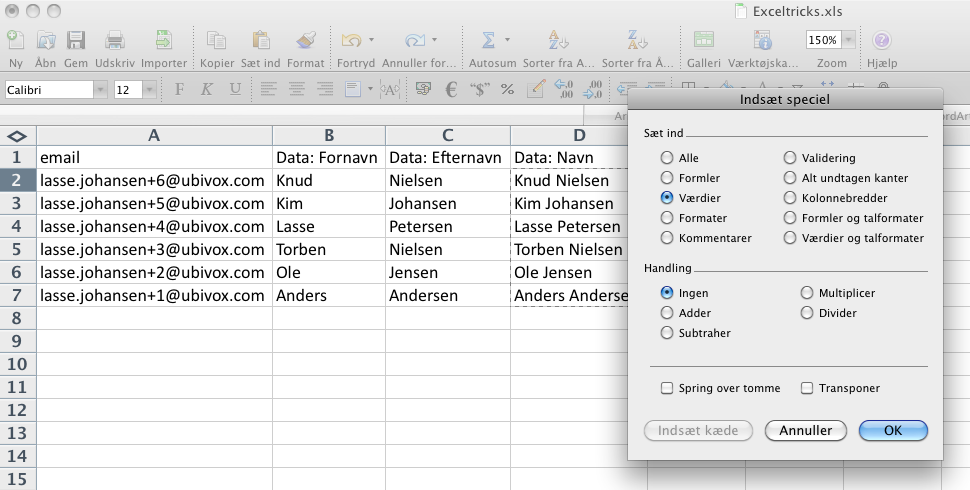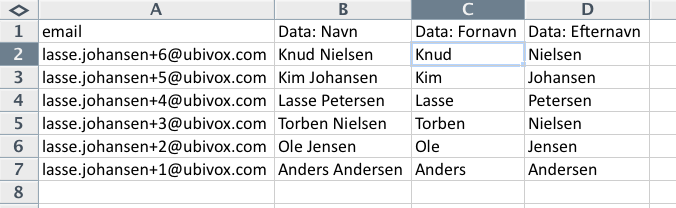Denne guide vil gennemgå hvordan man let kan strukturere sine e-mailadresser og anden data man har tilknyttet modtagerne i Excel. (Eksemplet gennemgåes i Excel til Mac 2008, men mekanismerne er de samme i nyere versioner og Excel til Windows).
Denne guide viser hvordan man kan opdele data fra en celle til flere celler, fx. “Navn”, skal opdeles til “Fornavn” i en celle og “Efternavn” i en anden celle. På samme måde hvis man ønsker at samle to celler til en celle, fx har man “Fornavn” og “Efternavn” i to forskellige celler og ønsker at samle dem til een celle, “Navn”.
Eksempel med Fornavn og Efternavn der skal samles til 1 celle
Vi har data i 2 kolonner (B og C) og ønsker at samle det i en kolonne (D), så Fornavn og Efternavn er i samme celle.
Marker celle D2, og udfyld som nedenstående.
2 celler vil nu være samlet i en.
Data er pt en formel og ikke en værdi.
Dette kan løses ved at kopiere området med den nye data, og så højre klikke på musen, og vælge “Indsæt speciel” i kolonnen til højre for vores data.
Markér “Værdier” og tryk “OK”
Data er nu kopieret til kolonne E, og er indsat som værdier i stedet for en formel.
Slet derefter kolonne D, der indeholdt navnene som formler
Du er nu klar til at importere dine data til Ubivox.
Datafelter
Husk at oprette datafelterne inde i Ubivox. Se vores uddybende guide om importering med datafelter i Ubivox.
Eksempel med Navn, der skal deles ud på 2 celler, hhv Fornavn og Efternavn
Vi vil nu opdele kollonne B til kolonne C og D, så vi kan importere Fornavn og Efternavn i separate celler.
Marker indholdet i kolonne B, som vi gerne vil opdele. Gå op i menuen og vælg ‘Data’ → ‘Tekst til kolonner…’.
Vælg ‘Afgrænset’ og klik ‘Næste’.
Vælg hvilken celle data skal kopieres til, i det her tilfælde C2 og klik ‘Udfør’.
Data er nu kopieret ud i 2 celler i stedet for 1, og er klar til at importere til Ubivox. Læs mere om import med datafelter i denne guide.
Hvis der fx er flere værdier i felterne end 2, så kan man kombinere de to gennemgåede metoder, til man får den ønskede sammensætning af Fornavne og Efternavne.